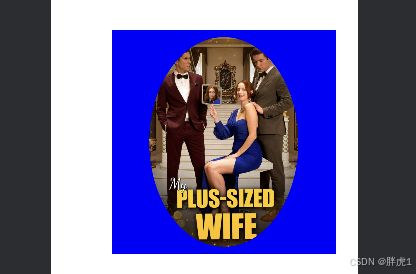文章目录 命令速查表 系统 硬件 用户 登陆 文件 进程 安装包 文件权限 安装源(编译) 压缩/打包 搜索 网络 文件传输 磁盘使用情况 目录遍历 文件描述符 输出重定向 前后台 &(终端关闭,程序也关闭) nohup(终端关闭,程序继续运行) screen(创建独立会话) 快捷键 技巧
这个快速参考备忘单提供了使用 Linux 常用命令的使用清单
参考:
Linux命令大全搜索工具 (jaywcjlove.github.io) Linux命令大全(手册) (linux cool.com) MAN手册 - 中文 (debian.org) Linux 命令行速查表 (cheat-sheet.cn) :— :— uname显示 linux 系统信息 uname -r显示内核版本信息 cat /etc/os-release显示 linux 系统详细信息 uptime显示系统运行的时间(包括平均负载) hostname显示系统主机名 hostname -i显示系统的IP地址 last reboot显示系统重新启动历史记录 date显示当前系统日期和时间 timedatectl查询和更改系统时钟 cal显示当前日历的月份和日期 w显示系统中当前登录的用户 whoami显示您的登录身份 finger username显示有关用户的信息 sed -ri 's/.*swap.*/#&/' /etc/fstab && swapoff -a关闭swap
:— :— dmesg显示启动消息 cat /proc/cpuinfoCPU : 显示 CPU 的更多信息,例如型号、核心等cat /proc/meminfo内存 : 显示硬件内存的更多信息df -h磁盘空间 : 显示磁盘空间大小(单位G)hdparm -i /dev/xda磁盘 : 显示有关磁盘数据的信息lshw显示有关系统硬件配置的信息 lsblk显示块设备相关信息 free -m显示系统中空闲和使用的内存,-m(MB),-g(GB) lspci -tv在树状图中显示 PCI 设备 lsusb -tv以树状图的形式显示 USB 设备 dmidecode显示BIOS中的硬件信息 hdparm -tT /dev/xda <:code>在设备xda上进行读速度测试 badblocks -s /dev/xda测试磁盘上不可读的块
:— :— id显示活动用户的详细信息,如uid、gid和组 last显示系统中的最后一次登录 who显示谁已登录到系统 groupadd "admin"添加组"admin" adduser "Sam"添加用户 Sam userdel "Sam"删除用户 Sam usermod用于更改/修改用户信息
:— :— ssh user@host使用指定用户安全连接到主机 ssh -p port_number user@host使用指定端口安全地连接到主机 ssh host通过SSH默认端口22安全连接到系统 telnet host通过telnet默认端口23连接到主机
:— :— ls -al列出文件-包括常规文件和隐藏文件以及它们的权限 tree以树形结构列出文件,常用参数有:-d查看目录,-L num查看num层文件,-a查看隐藏文件 pwd显示当前目录文件路径 mkdir 'directory_name'创建一个新目录 rm file_name删除一个文件 rm -f filename强制删除文件 rm -r directory_name递归地删除一个目录 rm -rf directory_name强制并递归地删除一个目录 cp file1 file2将file1的内容复制到file2 cp -r dir1 dir2递归地将dir1复制到dir2。如果dir2不存在,则创建它 mv file1 file2将file1重命名为file2 ln -s /path/to/file_name link_name创建到file_name的软链接 touch file_name创建一个新文件 cat > file_name从键盘创建一个文件 more file_name输出文件的内容 head file_name显示文件的前10行 tail file_name显示文件的最后10行 gpg -c file_name加密一个文件 gpg file_name.gpg解密文件 wc打印文件中的字节、单词和行数 xargs从标准输入执行命令
:— :— ps显示当前活动的进程 ps aux | grep 'telnet'搜索进程’telnet’的id pmap显示进程的内存映射 top显示所有正在运行的进程 kill pid使用给定的pid终止进程 killall proc杀死/终止所有名为proc的进程 pkill process-name向具有其名称的进程发送信号 lsof列出进程打开的文件 # renice 19 PID使进程以非常低的优先级运行 pgrep firefox查找Firefox进程ID pstree在树模型中可视化过程
:— :— rpm -i pkg_name.rpm安装 rpm 包 rpm -e pkg_name删除 rpm 包 dnf install pkg_name使用 dnf 工具安装软件包
:— :— chmod octal filename将文件权限更改为八进制 chmod 777 /data/test.c将rwx权限设置为owner、group和everyone(其他可以访问服务器 的人) chmod 755 /data/test.c将rwx设置为所有者,将r_x设置为组和所有人 chmod 766 /data/test.c为所有者设置rwx,为组和每个人设置rw chown owner user-file更改文件的所有权 chown owner-user:owner-group file_name更改文件的所有者和组所有者 chown owner-user:owner-group directory更改目录的所有者和组所有者
:— :— ./configure检查系统,以获得构建程序所需的软件。它将构建包含有效构建项目所需的指令的Makefile makemake install编译后,该命令将二进制文件安装在默认/修改的路径中
:— :— tar -cf home.tar home<:code>创建名为"home"的存档文件。tar文件’home’ tar -xf files.tar解压档案文件"files.tar" tar -zcvf home.tar.gz source-folder从源文件夹创建压缩的tar存档文件 gzip file压缩扩展名为.gz的文件 zip -r compressed.zip folder/递归压缩目录folder为压缩文件compressed.zip unzip compressed.zip -d folder/在目录folder下解压文件 unzip -v compressed.zip查看但不解压文件
:— :— grep ‘pattern’ files在文件中搜索给定的模式 grep -r pattern dirSearch recursively for a pattern in a given directory locate file查找文件的所有实例 find /home/ -name "index"在/home文件夹中查找以’index’开头的文件名 find /home -size +10000k在主文件夹中查找大于10000k的文件
:— :— ip addr show显示IP地址和所有网络接口 ip address add 192.168.0.1/24 dev eth0将IP地址192.168.0.1分配给接口eth0 ifconfig显示所有网络接口的IP地址 ping hostping命令发送ICMP回送请求以建立到服务器 /PC的连接 whois domain检索有关域名的更多信息 dig domain检索关于域的DNS信息 dig -x host对域执行反向查找 host google.com执行域名的IP查找 hostname -i显示本地IP地址 wget file_name从在线资源下载文件 netstat -pnltu显示所有活动监听端口
:— :— scp file1.txt server2/tmp安全地将file1.txt复制到/tmp目录中的server2 rsync -a /home/apps /backup/将/home/apps目录中的内容与/backup目录进行同步
:— :— df -h显示安装系统上的空闲空间 df -i显示文件系统上的空闲inode fdisk -l显示磁盘分区、大小和类型 du -sh以人类可读的格式显示当前目录中的磁盘使用情况 findmnt显示所有文件系统的目标挂载点 mount device-path mount-point挂载设备
:— :— cd ..在目录树结构中向上移动一层 cd将目录更改为$HOME目录 cd /test将目录更改为/test目录
:— :— 0标准输入 1标准输出 2错误输出 /dev/nullLinux的空设备文件,俗称“黑洞”
:— :— >覆盖运算符 >>追加运算符 >&重定向合并运算符 command > filename标准输出覆盖写入新文件 command 1> filename标准输出覆盖写入新文件(同上) command 2> filename标准错误覆盖写入新文件 command >> filename标准输出追加到新文件 command 1>> filename标准输出追加到新文件(同上) command 2>> filename标准错误追加到新文件 2>&1标准错误重定向到标准输出 1>&2标准输出重定向到标准错误
:— :— command &使用后台进程模式执行 command Ctrl+Z将当前进程放到后台(但程序是Stopped状态) jobs查看任务(状态、ID等) fg n将jobID为n的任务切到前台 运行 bg n将jobID为n的任务切到后台 运行
:— :— nohup command &后台执行 command,标准输出到 nohup.out nohup command > log_file &后台执行 command,标准输出到 log_file nohup command > log_file 2>&1 &后台执行 command,标准输出和错误输出到 log_file nohup command > log_file 2>err_log &后台执行 command,标准输出到 log_file,错误输出到 err_log ps/kill查看进程/结束进程
:— :— screen -S my_session创建一个名为 my_session 的会话 screen -ls列出当前所有的 session screen -r my_session重新连接 my_session 这个会话 screen -d my_session脱离 my_session 这个会话 Ctrl+a+d在 screen 中,脱离当前会话 exit在 screen 中,退出并删除当前 screen -X -S my_session quit删除 my_session 这个会话 screen -wipe删除所有已经失效的会话
:— :— Tab自动补全 Ctrl+A移动光标到命令行首 Ctrl+E移动光标到命令行尾 Ctrl+Left光标左移一个单词 Ctrl+Right光标右移一个单词 Ctrl+K删除光标之后所有字符 Ctrl+U清空当前键入的命令 Ctrl+W删除光标前的单词 Ctrl+Y粘贴 Ctrl + W 或 Ctrl + K 删除的内容 Ctrl+D删除当前光标所在字符 (在没有字符时会关闭终端) Ctrl+B (Left)光标左移(后退) Ctrl+F (Right)光标右移(前进) Ctrl+H (Backspace)删除光标的前一个字符
:— :— Ctrl+L清屏 Ctrl+C中断正在执行的程序 Ctrl+R按字符串寻找历史命令 Ctrl+Z将当前进程放到后台(但程序是Stopped状态) Shift+Insert粘贴 Ctrl+PageUp屏幕输出向上翻页 Ctrl+PageDown屏幕输出向下翻页 Ctrl+P (Up)上一条命令 Ctrl+N (Down)下一条命令
:— :— du -h / | sort -rh | head -20最大20个文件 grep -Ev '^\s*($|#|;)' example.conf查看去掉注释和空行 echo <passwd> | passwd root --stdin单行改密码 find /data/app/tmp -mtime +30 -name "*.flv" -exec rm -Rf {} \;删除30天前文件 for file in $(ls); do sed -i 's/nmg/sz/g' "$file"; done当前目录修改字符串 ssh -NfR remote_port:localhost:local_port user@remote_serverssh代理 find . -wholename "*.sh" -exec dos2unix {} \;修复脚本格式错误 rsync -avz /source/ user@remote:/destination/同步文件和目录到远程服务器 ,支持压缩和增量传输